Kako ubrzati učitavanje minijatura na sustavu Windows 10?
Miscelanea / / August 04, 2021
Reklame
Pa, ako ste puno slikali svoj godišnji odmor ili zabavu i pokušavate otvoriti mapu vaše medijske datoteke, ali minijature se trebaju kako bi se pravilno učitale, ovo je vodič koji tražite za. To je jedan od najčešćih problema za Windows 10 i očito, pomalo frustrirajuće. Ako se i vi susrećete s istim problemom, pogledajte ovaj vodič o tome kako ubrzati učitavanje minijatura u sustavu Windows 10?
Ova posebna pogreška uglavnom postaje iritantna kad god trebate brzo označiti ili poslati nekoliko važnih slika nekome drugome ili kopirati negdje drugdje. U osnovi, ovaj se problem događa kad god kreirate zasebnu mapu za slike, videozapise itd. Iako možete reći da Windows 10 obično čuva podatke iz predmemorije svih mapa ili datoteka sličice kako bi ih brzo učitali, zašto se pojavljuje takav problem.
Vrijedno je spomenuti da s vremenskim razdobljem podatkovna predmemorija počinje utjecati jer se sve više i više datoteka dodaje u sustav. Zbog toga istraživaču datoteka treba nekoliko sekundi da učita minijature za prikaz. Ponekad također može biti moguće da vaš sustav počne prikazivati pogrešne preglede ili sličice medijskih datoteka.
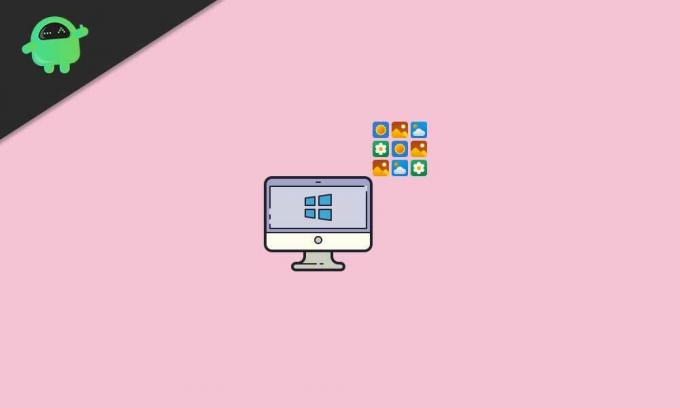
Reklame
Sadržaj
-
1 Kako ubrzati učitavanje minijatura na sustavu Windows 10?
- 1.1 1. Omogući opciju minijatura
- 1.2 2. Obnovi indeks pretraživanja
- 1.3 3. Konfigurirajte pravila grupe
- 1.4 4. Izmijenite veličinu predmemorije sličica
- 1.5 5. Provjerite vrijednosti registra
Kako ubrzati učitavanje minijatura na sustavu Windows 10?
Srećom, podijelili smo nekoliko mogućih načina za rješavanje problema sa sporim učitavanjem sličica. Dakle, bez gubljenja više vremena, uskočimo u vodič u nastavku.
1. Omogući opciju minijatura
Velike su šanse da se nešto dogodi, poput problema s postavkama sustava Windows. To može usporiti vrijeme učitavanja minijature. Da biste riješili ovaj problem, trebali biste uključiti opciju minijatura.
- Klikni na Izbornik Start > Tip Upravljačka ploča i kliknite je iz rezultata pretraživanja.
- Na sučelju upravljačke ploče kliknite na Sistem i sigurnost.

- Kliknite na Sustav > U lijevom oknu kliknite na Napredne postavke sistema.
- Odaberi Svojstva sustava > Provjerite jeste li na Napredna tab.
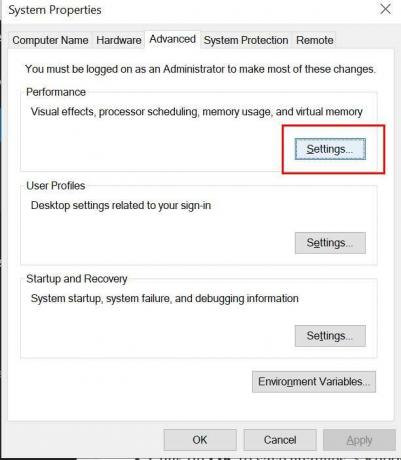
- Sada kliknite na Postavke od Izvođenje opcija.
- Omogućite potvrdni okvir za "Prikaži minijature umjesto ikona".

Reklame
- Ako je već označeno, poništite i ponovo provjerite, a zatim kliknite na Prijavite se > Odaberite u redu.
2. Obnovi indeks pretraživanja
Kad god kreirate ili dodate novu mapu ili čak datoteku, Windows File Explorer te datoteke brzo indeksira. To će vam u osnovi omogućiti pronalaženje datoteka kad god vam zatrebaju. Ali ako se sličice ne učitavaju brzo ili prikazuju pogrešne sličice, indeks pretraživanja možda neće biti ažuran. Ponovna izrada indeksa pretraživanja može pomoći sustavu Windows da ubrza vrijeme učitavanja minijature. Učiniti tako:
- Klikni na Izbornik Start > Tip Mogućnosti indeksiranja i kliknite je iz rezultata pretraživanja.

- Kada se sučelje pojavi, kliknite na Napredna dugme.
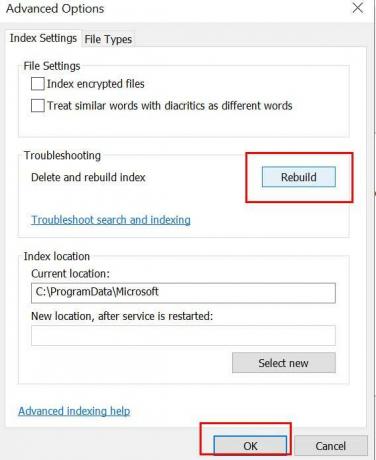
- Kliknite na Obnovi za brisanje i obnovu indeksa.
- Nakon završetka možete ponovno pokrenuti računalo da biste provjerili radi li ubrzavanje učitavanja minijatura u sustavu Windows 10 ili ne.
3. Konfigurirajte pravila grupe
Windows 10 sustav omogućuje korisnicima podešavanje nekoliko postavki putem pravila grupe. Dakle, morat ćete provjeriti je li opcija predmemoriranja sličica pravilno omogućena ili ne. Napraviti to:
Reklame
- Klikni na Izbornik Start > Tip Pravila grupe i pogodio Unesi.
- Otvorit će se prozor Uredi pravila grupe> Sada idite na put: Korisnička konfiguracija> Windows komponente> File Explorer
- Pronaći ‘Isključi predmemoriranje sličica u skrivenim datotekama thumbs.db’.
- Dvaput kliknite na nju da biste otvorili Svojstva.
- Ako je postavljeno na Nije konfigurirano, obavezno ga postavite na ‘Omogućeno’.
- Kliknite na Prijavite se i u redu za spremanje promjena.
- Napokon, ponovno pokrenite efekte promjene računala.
4. Izmijenite veličinu predmemorije sličica
Još jedan bolji način za ubrzavanje vremena učitavanja minijatura je jednostavna promjena veličine predmemorije sličica. Iako je zadana veličina predmemorije ikona oko 500 KB u sustavu Windows, bolje je promijeniti ili povećati veličinu predmemorije. Da biste uredili vrijednosti registra sustava Windows, možete slijediti korake u nastavku:
- Pritisnite Windows + R tipke za otvaranje Trčanje dijaloški okvir.
- Tip regedit i pogodio Unesi otvoriti Uređivač registra.
- Ako na to zatraži UAC, kliknite Da dopustiti dozvolu.
- Sada idite na sljedeću stazu:
HKEY_LOCAL_MACHINE \ SOFTWARE \ Microsoft \ Windows \ CurrentVersion \ Explore
- Desni klik na prazan prostor iz desnog okna> Kliknite na Novi.
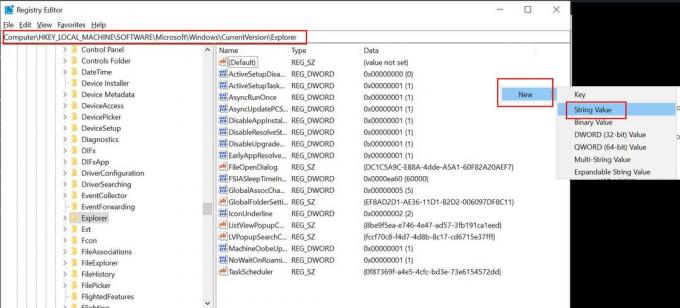
- Odaberite Vrijednost niza opcija> Dodijeli novu vrijednost "Maksimalno predmemorirane ikone".
- Jednom Uredi niz otvara se prozor, unesite vrijednost 4096 i kliknite u redu.
To u osnovi stvara datoteku predmemorije od 4 MB za minijature koja će sigurno povećati brzinu učitavanja. Uz to, možete unijeti veću vrijednost poput 8192 da biste stvorili veću veličinu predmemorije sličica.
- Kada završite, kliknite u redu za spremanje promjena.
5. Provjerite vrijednosti registra
Ako vam nijedna metoda nije uspjela, pokušajte ubrzati vrijeme učitavanja minijatura u sustavu Windows 10 provjerom vrijednosti registra ispravno. Označava da možete spriječiti automatsko čišćenje diska da nepotrebno ne čisti spremljenu predmemoriju. To se može učiniti podešavanjem jedne vrijednosti registra i spremni ste za početak.
Molim Zabilježite: Nepotrebno je reći da Windows Registry uključuje sve potrebne postavke i konfiguracije koje se mogu koristiti za ispravno pokretanje vašeg Windows sustava cijelo vrijeme. Stoga se preporučuje da napravite potpunu sigurnosnu kopiju vrijednosti registra prije bilo kakvih promjena. Nakon završetka možete slijediti korake u nastavku.
- Pritisnite Windows + R tipke za otvaranje Trčanje dijaloški okvir.
- Tip regedit i pogodio Unesi otvoriti Uređivač registra.
- Ako na to zatraži UAC, kliknite Da dopustiti dozvolu.
- Sada idite na sljedeću stazu:
HKEY_LOCAL_MACHINE \ SOFTWARE \ Microsoft \ Windows \ CurrentVersion \ Explorer \ VolumeCaches \ Predmemorija sličica
- Ovdje ćete vidjeti dvije vrijednosti poput Zadano i Autorun.
- Biti siguran za dvostruki klik na Autorun > Promijenite vrijednost u 0 (nula).
To je to, momci. Nadamo se da vam je ovaj vodič bio koristan. Za daljnja pitanja možete komentirati u nastavku.



